Jednou z najlepších vecí na vlastnení telefónu s Androidom je možnosť vybrať si predvolené aplikácie. Ak ste niekedy otvorili súbor alebo internetový odkaz s určitou aplikáciou a vybrali ste si Vždy po zobrazení výzvy sa daný typ súboru otvorí v danej aplikácii zakaždým, čo vás ušetrí od klepnutia na danú aplikáciu zakaždým a získate späť nejaký drahocenný čas. Čo sa však stane, ak ste nerozhodný typ alebo ak zrazu nájdete lepšiu aplikáciu, ktorú by ste chceli použiť ako predvolenú?
Obsah
- Sklad Android
- Smartfóny Samsung
Nebojte sa vyskúšať rôzne nastavenia, pretože Android vám dáva možnosť zaviazať sa k vašim preferenciám alebo ich prepnúť na inú aplikáciu, takže nebudete musieť všetko meniť späť. Prevedieme vás, ako obnoviť predvoľby aplikácie v systéme Android, či už vlastníte aSamsung Galaxy Note 20 Ultraalebo telefón na sklade
Odporúčané videá
Sklad Android
„Stock Android“ označuje akékoľvek základné zariadenie so systémom Android, ktoré je podobné verzii Google. Ak ste vlastníkom telefónu na sklade



Obnovenie predvolieb pre jednu aplikáciu
- Hľadať nastavenie v zásuvke aplikácie.
- Keď tam budete, vyberte Aplikácie a upozornenia > Zobraziť všetky aplikácie a vyberte aplikáciu, ktorú chcete resetovať.
- Po výbere prejdite na Pokročilé potom klepnite na Otvoriť predvolene.
- Klepnite Vymazať predvolené nastavenia.
Obnovte všetky predvoľby aplikácie naraz
- Ísť do Nastavenia > Aplikácie.
- Klepnite na ikonu Viac Ponuka ()v pravom hornom rohu.
- Vyberte Obnoviť predvoľby aplikácie.
Prečítajte si varovanie – povie vám všetko, čo sa resetuje. Potom klepnite na Resetovať aplikácie potvrdiť svoje rozhodnutie.
Smartfóny Samsung
Na vykonanie rovnakých zmien na zariadení Samsung budete musieť vykonať rôzne kroky, pretože majú svoje vlastné rozloženie na nájdenie určitých zmien. Pre tých, ktorí majú telefón Samsung ako novýGalaxy S21 aleboSamsung Galaxy S20 FE, toto sú kroky, ktoré musíte vykonať, ak chcete obnoviť predvoľby aplikácie.


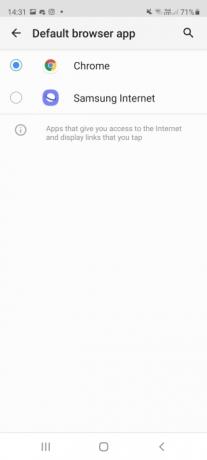
Obnovenie predvolieb pre jednu aplikáciu
- Ísť do nastavenie > Aplikácie a klepnite na tri bodky v pravom hornom rohu.
- V kontextovej ponuke klepnite na Predvolené aplikácie.
- Vyberte aplikáciu, ktorú chcete resetovať.
- Vyberte alternatívnu aplikáciu, ktorú chcete použiť.
Obnovte všetky predvoľby aplikácie naraz
- Ísť do Nastavenia > Aplikácie.
- Klepnite na tri bodky v pravom hornom rohu.
- Vyberte Obnoviť predvoľby aplikácie.
- Prečítajte si varovanie – povie vám všetko, čo sa resetuje. Zvyčajne to zahŕňa zakázané aplikácie, obmedzenia upozornení pre aplikácie, obmedzenia údajov na pozadí pre aplikácie a obmedzenia povolení, ako aj predvolené aplikácie.
- Klepnite Resetovať aplikácie potvrdiť svoje rozhodnutie.
Keď vykonáte zmeny nastavení pomocou týchto krokov, obnovíte všetko na predvolené hodnoty, takže všetky aplikácie, ktoré ste predtým zakázali, budete musieť po dokončení procesu deaktivovať manuálne.
Odporúčania redaktorov
- Najlepšie zoznamovacie aplikácie v roku 2023: našich 23 obľúbených
- 16 najlepších aplikácií na odosielanie správ pre Android a iOS v roku 2023
- Kedy dostane môj telefón Android 14? Tu je všetko, čo vieme
- Najlepšie tablety v roku 2023: našich 10 najobľúbenejších, ktoré si môžete kúpiť
- Wi-Fi nefunguje? Ako vyriešiť najčastejšie problémy
Zlepšite svoj životný štýlDigitálne trendy pomáhajú čitateľom mať prehľad o rýchlo sa rozvíjajúcom svete technológií so všetkými najnovšími správami, zábavnými recenziami produktov, užitočnými úvodníkmi a jedinečnými ukážkami.




